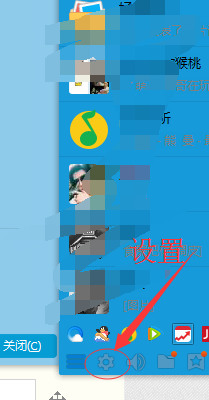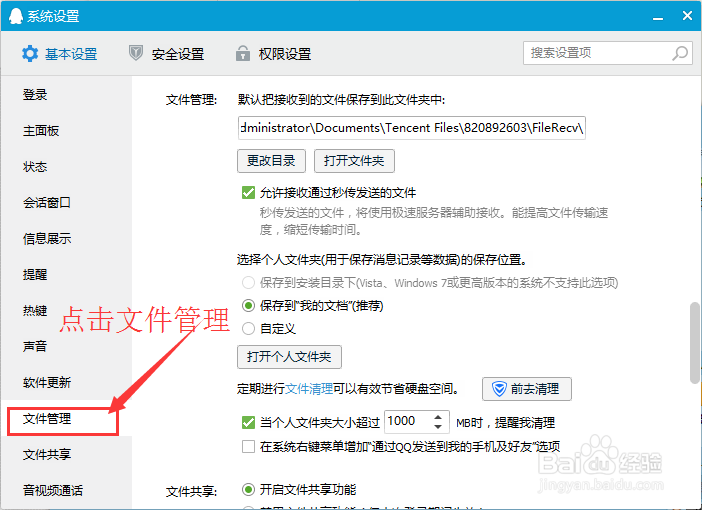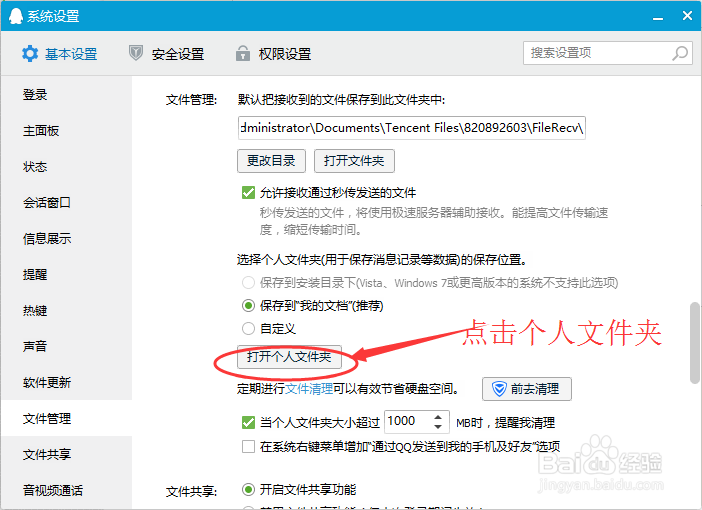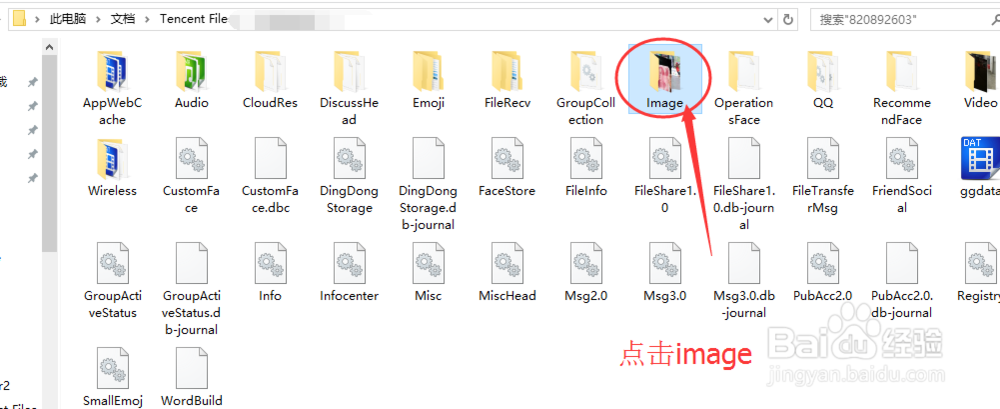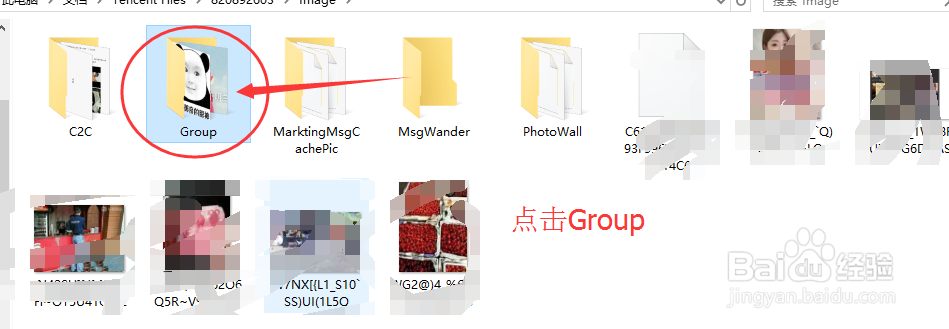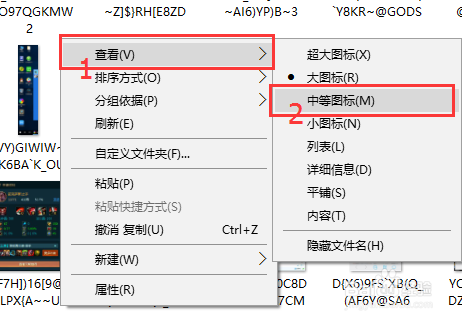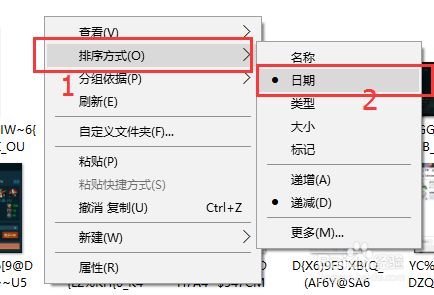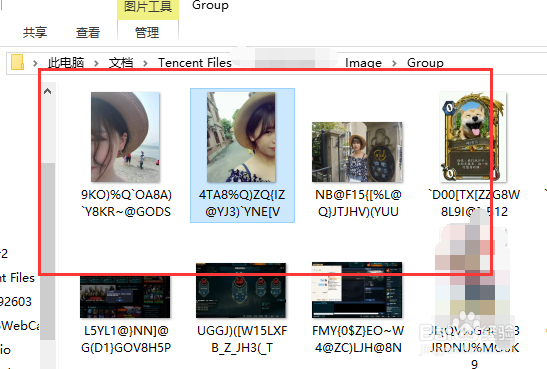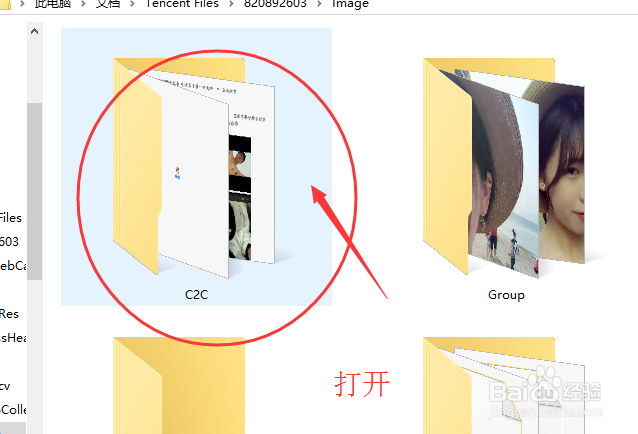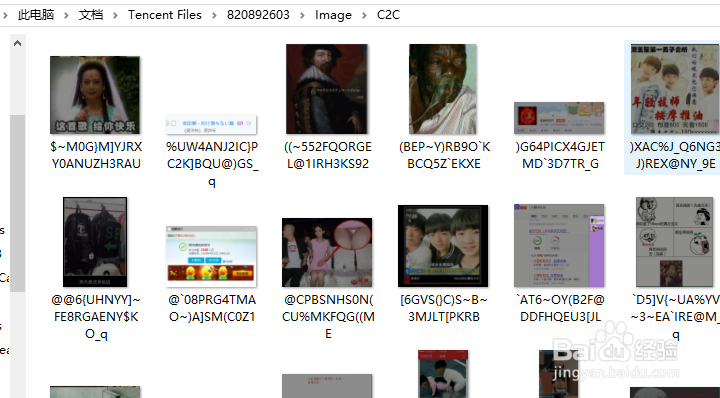如何查看QQ群/好友已撤回的图片
1、点开QQ面板右下角的设置
2、点击“文件管理”
3、点击“打开个人文件夹”
4、(查看QQ群撤回图片请往下看,如需查看QQ好友请下跳步骤9)找到并打开“image”
5、打开“Group”
6、为了方便查看,在众多图片的空隙处右键顺次按图片点击
7、因为保存了过多图片,所以我们调整一下查看方式;按图片依次操作
8、这样就可以看到QQ群撤回的消息了
9、如需查看QQ好友撤回的图片按前三步骤操作后打开“C2C”文件夹
10、打开后即可看到撤回的图片和接收的图片,若不方便查看,可在操作完地10步后依次操作步骤6,7
声明:本网站引用、摘录或转载内容仅供网站访问者交流或参考,不代表本站立场,如存在版权或非法内容,请联系站长删除,联系邮箱:site.kefu@qq.com。